FoneDog Data Recovery如何使用?FoneDog Data Recovery使用教程
教程 179 2023-10-07FoneDog Data Recovery是专业的数据恢复向导!从硬盘驱动器,存储卡,闪存驱动器,Windows 10/8/7 / XP和Mac(包括回收站)中快速安全地恢复已删除的图像,视频,音频,电子邮件,文档等。FoneDog有效地从计算机(回收站,硬盘/闪存驱动器,存储卡等)中找回丢失的数据。下面小编为大家详细介绍一下FoneDog Data Recovery如何使用!
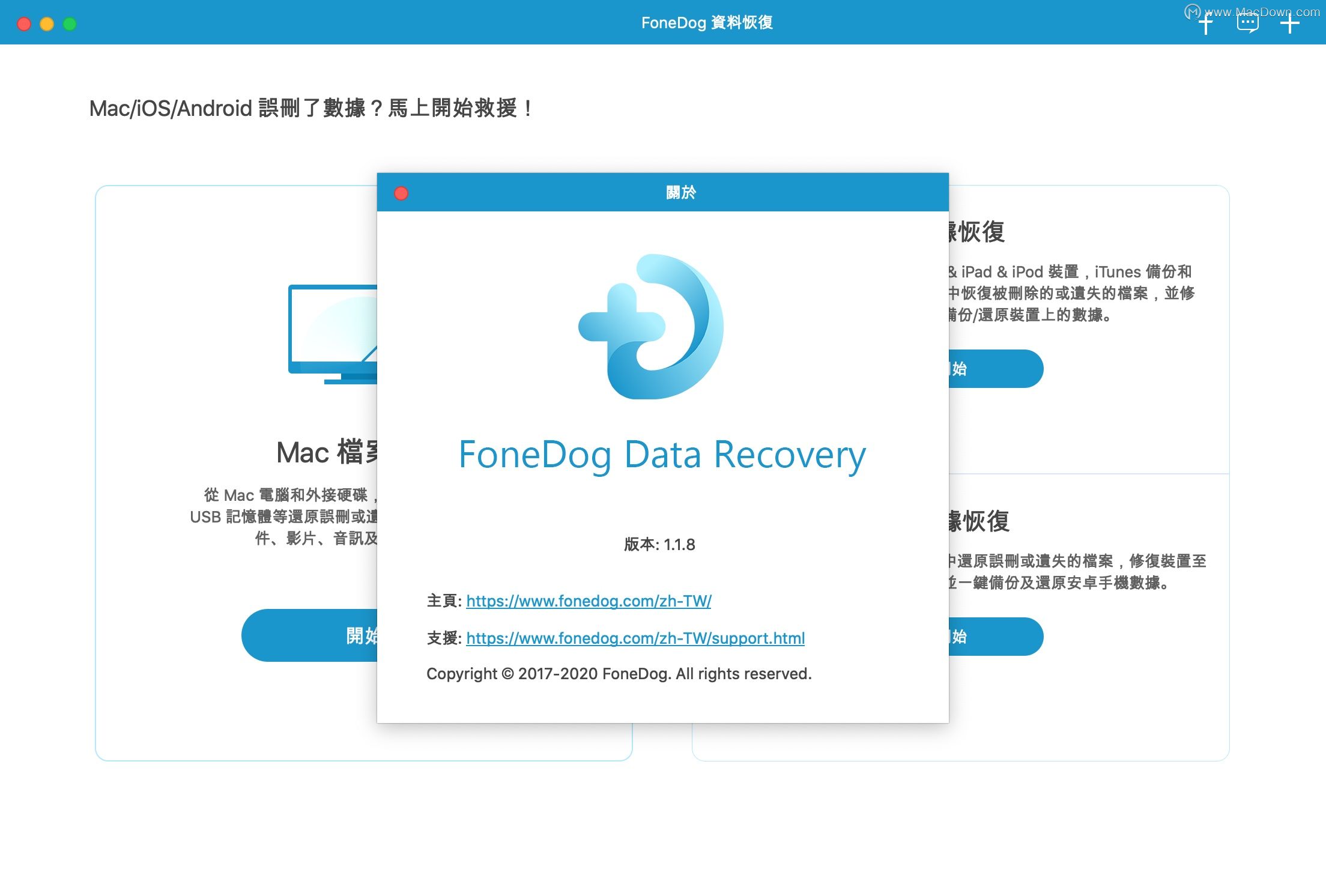
FoneDog Data Recovery详细使用教程
步骤1:选择数据类型和存储设备
下载并安装后,在PC上运行FoneDog Data Recovery。在软件的主页上,您可以选择要从中检索已删除的特定数据的设备。例如,如果您想从回收站中恢复丢失的图像,则应在此页面上勾选“图像”和“回收站”中的选项。注意:在从可移动驱动器恢复已删除的数据时,最好保持计算机与可移动驱动器之间的稳定连接。
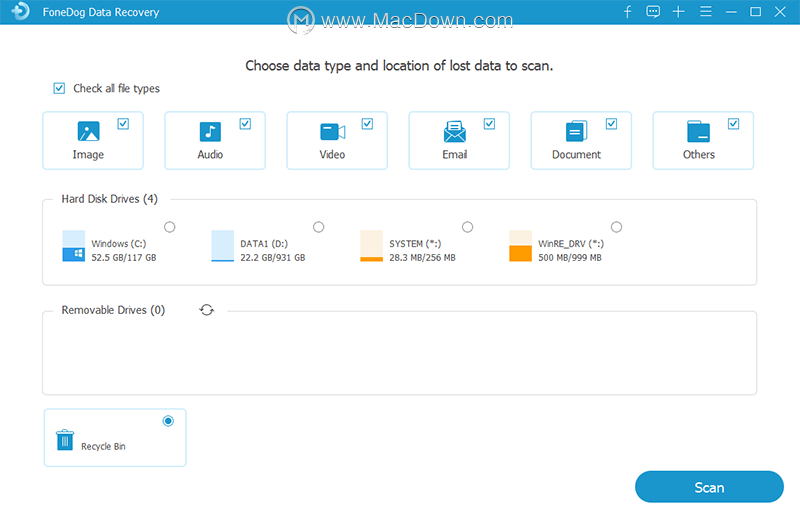
步骤2:等待数据扫描
然后,FoneDog Data Recovery将根据您在第一步中打勾的选项进行扫描并显示您的数据结果。提供两种扫描模式:快速扫描和深度扫描。另外,由于将数据分为“类型列表”和“路径列表”,因此对您来说更清晰。
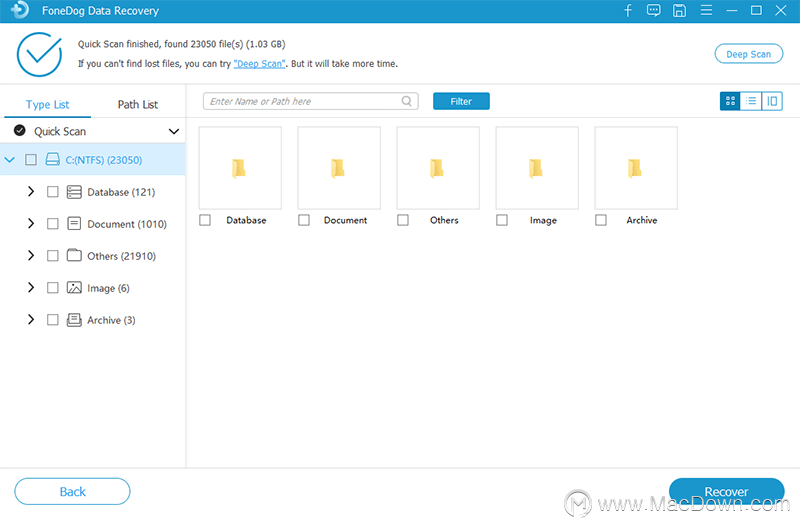
顺便说一句,快速扫描将快速查找并显示您的数据,而深度扫描将花费更长的时间扫描数据,但它将显示更多内容。因此,如果您选择深度扫描进行更多数据扫描,请耐心等待。
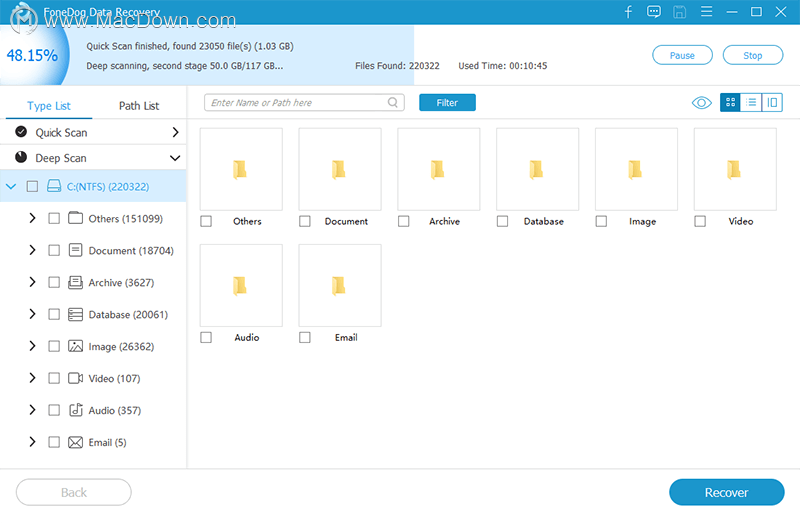
步骤3:预览并选择要恢复的数据
数据扫描完成后,选择要恢复的数据。数据将在“快速扫描”或“深度扫描”下以类型或路径列出。或者,您可以使用搜索栏找到特定文件。单击过滤器以分层定位。
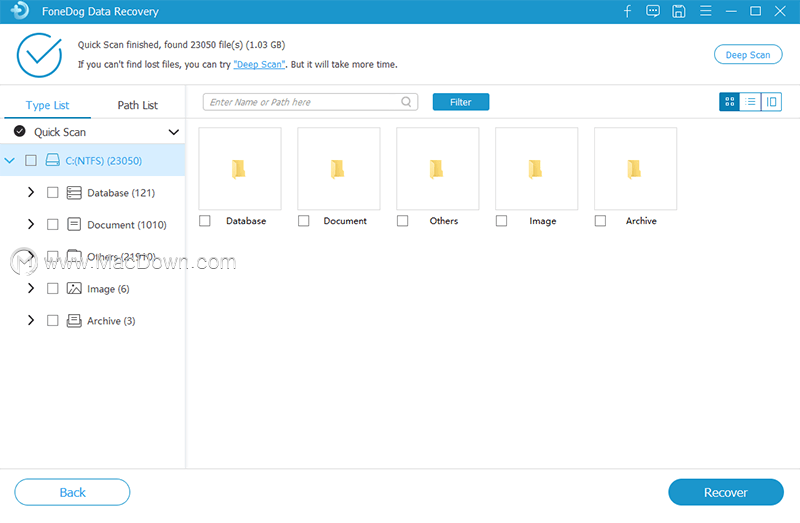
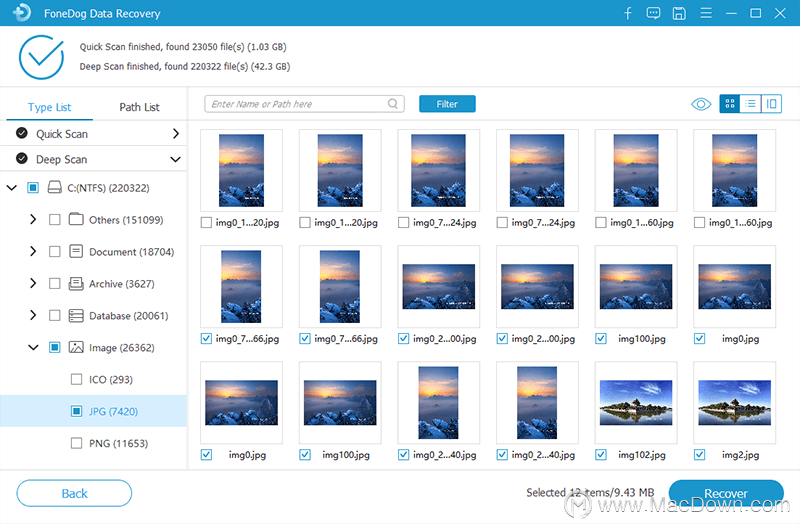
您无需担心计算机品牌,因为FoneDog Data Recovery支持大多数计算机品牌,例如Acer,ASUS,Lenovo,LG,Toshiba等。
以上就是macdown小编为您分享的“FoneDog Data Recovery如何使用?FoneDog Data Recovery使用教程”,本文关键词:FoneDog Data Recovery,FoneDog Data Recovery使用教程,专业的数据恢复向导,找回丢失的数据,希望对你有所帮助,更多Mac软件使用教程请关注macdown更多教程文章。
攻略专题
查看更多-

- 《崩坏星穹铁道》3.0烫手山芋成就解锁方法
- 126 2025-01-15
-

- 《无限暖暖》第四期巅峰赛过关攻略
- 146 2025-01-15
-

- 《超数据世界》宠物推荐一览
- 169 2025-01-15
-

- 《行星粉碎模拟器》隐藏星球解锁方法
- 169 2025-01-15
-

- 《弓箭传说2》铁匠铺升级方法
- 220 2025-01-15
-

- 《超凡守卫战守卫剑阁》哈迪斯技能介绍
- 138 2025-01-15
热门游戏
查看更多-

- 快听小说 3.2.4
- 新闻阅读 | 83.4 MB
-

- 360漫画破解版全部免费看 1.0.0
- 漫画 | 222.73 MB
-

- 社团学姐在线观看下拉式漫画免费 1.0.0
- 漫画 | 222.73 MB
-

- 樱花漫画免费漫画在线入口页面 1.0.0
- 漫画 | 222.73 MB
-

- 亲子餐厅免费阅读 1.0.0
- 漫画 | 222.73 MB
-






